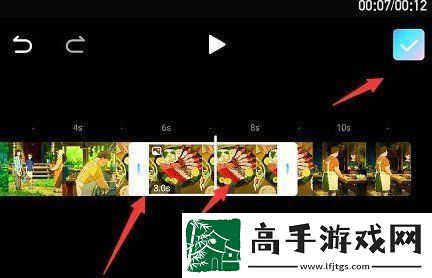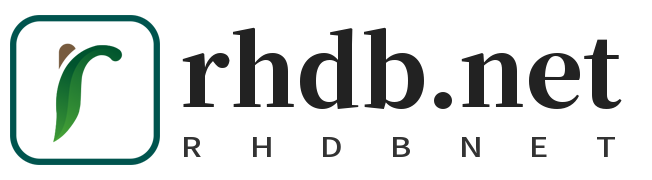美图秀秀是一款很多小伙伴都有在使用的手机拍照软件,近期也是上线了新功能:定格视频,使用这个功能用户就不需要一直保持不动的状态去拍摄了,那么具体要怎么操作使用呢?接下来本站小编就给大家带来了美图秀秀定格视频拍摄教程,一起看看吧。

美图秀秀定格视频拍摄教程
1、在美图秀秀app中,把主页中的视频栏打开,如图所示;

2、选择视频置入到编辑轴中,打开底部的剪辑属性;
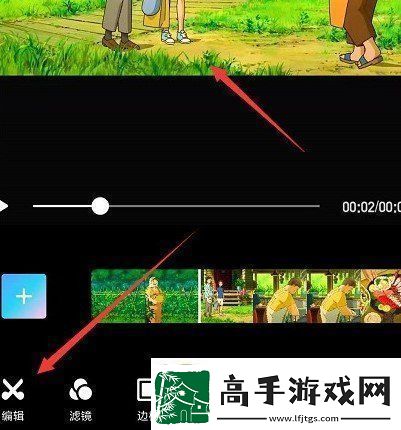
3、在视频轴中可找到如图的坐标轴,更改坐标位置;
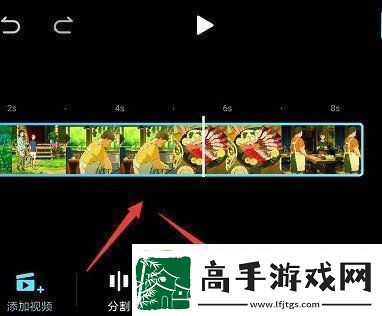
4、然后点击下方属性中的【定格】属性;
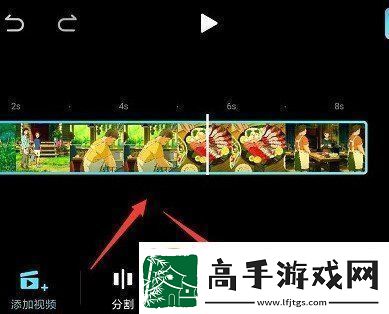
5、选择定格后,即可在视频当前位置添加当前视频定格画面;
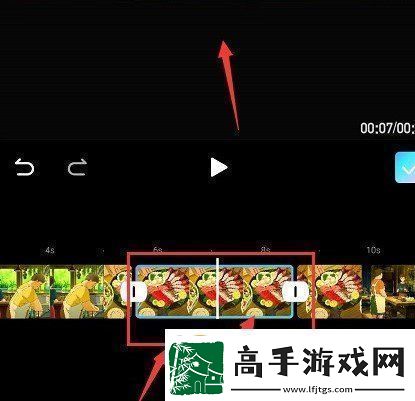
6、然后再调整定格视频的显示时间,点击完成保存视频。